Win10系统怎么替换老版本字体
时间:2025-01-22 08:54:37 157浏览 收藏
哈喽!大家好,很高兴又见面了,我是golang学习网的一名作者,今天由我给大家带来一篇《Win10系统怎么替换老版本字体》,本文主要会讲到等等知识点,希望大家一起学习进步,也欢迎大家关注、点赞、收藏、转发! 下面就一起来看看吧!
为你的Windows 10系统换上新字体,让电脑界面焕然一新!本文将指导你轻松完成字体替换,即使你是新手也能轻松上手。
Windows 10字体替换步骤
- 使用快捷键“Win + R”打开运行窗口,输入“regedit”并回车打开注册表编辑器。
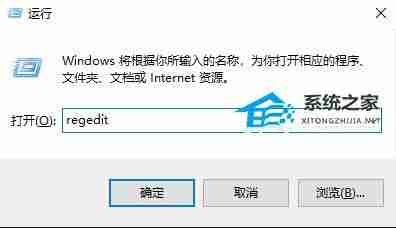
- 在注册表编辑器左侧导航栏中,依次展开“HKEY_LOCAL_MACHINE\SOFTWARE\Microsoft\Windows NT\CurrentVersion\Fonts”。
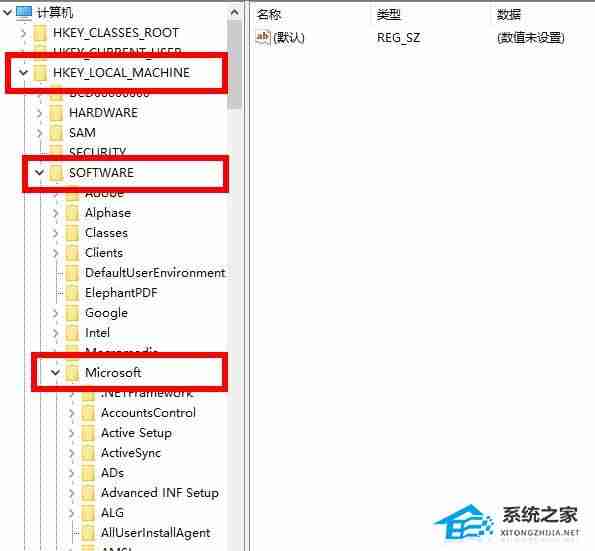
- 找到右侧窗口中名为“Microsoft YaHei”和“Microsoft YaHei UI (TrueType)”的键值,分别右键点击选择“修改”。
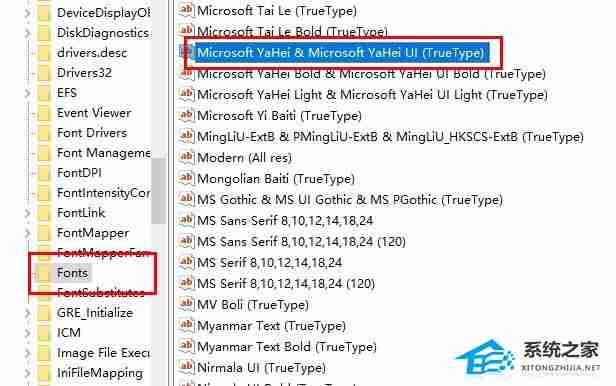
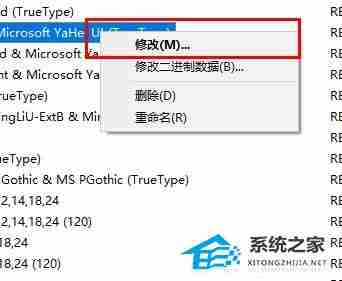
- 在弹出的窗口中,将“数值数据”修改为“simsun.ttc”,然后点击“确定”保存更改。
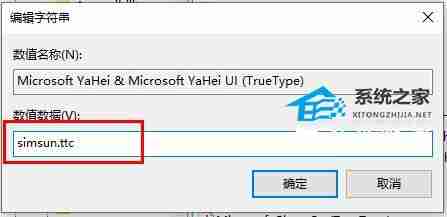
- 在注册表编辑器左侧导航栏中找到“FontSubstitutes”文件夹,在右侧空白处右键点击,选择“新建”->“字符串值”。
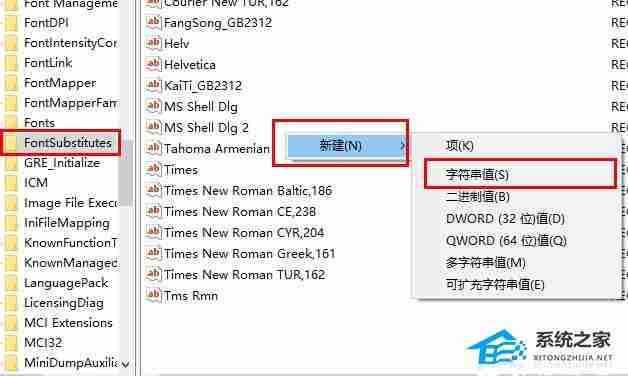
- 分别创建两个名为“Microsoft YaHei”和“Microsoft YaHei UI”的字符串值,双击打开每个字符串值,将“数值数据”修改为“SimSun”,点击“确定”保存。最后,重启电脑即可生效。
理论要掌握,实操不能落!以上关于《Win10系统怎么替换老版本字体》的详细介绍,大家都掌握了吧!如果想要继续提升自己的能力,那么就来关注golang学习网公众号吧!
相关阅读
更多>
-
501 收藏
-
501 收藏
-
501 收藏
-
501 收藏
-
501 收藏
最新阅读
更多>
-
290 收藏
-
123 收藏
-
275 收藏
-
421 收藏
-
288 收藏
-
471 收藏
-
315 收藏
-
341 收藏
-
118 收藏
-
434 收藏
-
215 收藏
-
124 收藏
课程推荐
更多>
-

- 前端进阶之JavaScript设计模式
- 设计模式是开发人员在软件开发过程中面临一般问题时的解决方案,代表了最佳的实践。本课程的主打内容包括JS常见设计模式以及具体应用场景,打造一站式知识长龙服务,适合有JS基础的同学学习。
- 立即学习 543次学习
-

- GO语言核心编程课程
- 本课程采用真实案例,全面具体可落地,从理论到实践,一步一步将GO核心编程技术、编程思想、底层实现融会贯通,使学习者贴近时代脉搏,做IT互联网时代的弄潮儿。
- 立即学习 516次学习
-

- 简单聊聊mysql8与网络通信
- 如有问题加微信:Le-studyg;在课程中,我们将首先介绍MySQL8的新特性,包括性能优化、安全增强、新数据类型等,帮助学生快速熟悉MySQL8的最新功能。接着,我们将深入解析MySQL的网络通信机制,包括协议、连接管理、数据传输等,让
- 立即学习 500次学习
-

- JavaScript正则表达式基础与实战
- 在任何一门编程语言中,正则表达式,都是一项重要的知识,它提供了高效的字符串匹配与捕获机制,可以极大的简化程序设计。
- 立即学习 487次学习
-

- 从零制作响应式网站—Grid布局
- 本系列教程将展示从零制作一个假想的网络科技公司官网,分为导航,轮播,关于我们,成功案例,服务流程,团队介绍,数据部分,公司动态,底部信息等内容区块。网站整体采用CSSGrid布局,支持响应式,有流畅过渡和展现动画。
- 立即学习 485次学习
